如何提升 ppt 演示效果?在 ppt 演示中,切换效果是吸引观众的关键。 php小编柚子整理了详细指南,介绍如何设置各种幻灯片切换效果,让您的演示脱颖而出。本文将逐步指导您:设置动画效果:让文本、图像和形状动起来,增加视觉冲击力。运用过渡效果:平滑切换幻灯片,打造流畅的演示体验。根据内容设置效果:根据幻灯片内容选择合适的切换效果,增强信息的传达效果。掌握切换时间:控制切换速度,避免分散观众注意力。通过巧妙地运用 ppt 切换效果,您将大大提升演示的吸引力和专业性。继续深入阅读,掌握详细技巧,助力您的演示成功。
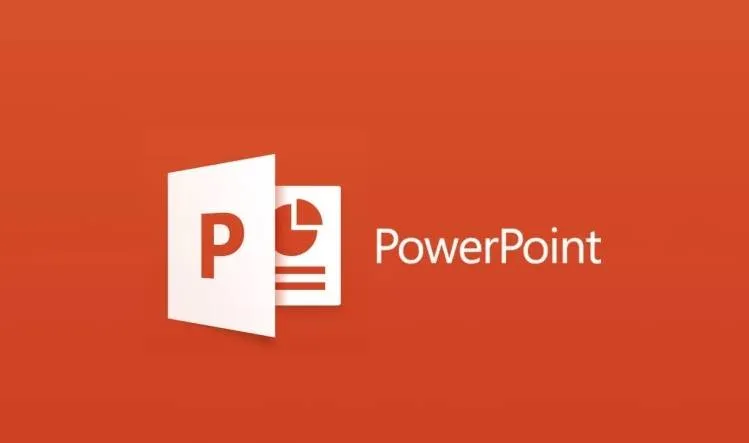
成品ppt在线生成,百种模板可供选择☜☜☜☜☜点击使用;
一、了解PPT切换效果
PPT切换效果指的是幻灯片间的动画过渡效果,从简单的淡入淡出到复杂的三维翻转,都能让您的演示更生动。
二、PPT切换效果类型
PPT切换效果主要包括:
三、PPT切换效果设置步骤
打开PPT文件: 打开您的PPT文件,确保幻灯片内容已完善。
选择幻灯片: 在左侧的幻灯片缩略图中,选择需要设置切换效果的幻灯片。
打开“切换”选项卡: 在顶部菜单栏点击“切换”选项卡,这里包含所有切换效果。
选择切换效果: 将鼠标悬停在效果上查看预览,选择并点击应用到选定幻灯片。
设置效果选项: 点击“效果选项”按钮,根据需要调整效果参数(例如方向、速度)。
预览效果: 点击“预览”按钮查看效果,不满意可重新选择或调整。
应用到所有幻灯片: 点击“全部应用”将所选效果应用到所有幻灯片。
四、高级技巧与设置
五、注意事项
六、总结
合理运用PPT切换效果,能显著提升演示效果。希望本文能帮助您轻松掌握PPT切换效果设置,制作出更出色的演示文稿!如有疑问,请随时参考本文或寻求专业帮助。祝您PPT制作顺利!
以上就是PPT切换效果怎么设置?PPT幻灯片切换效果设置方法详解的详细内容,更多请关注php中文网其它相关文章!




Copyright 2014-2025 https://www.php.cn/ All Rights Reserved | php.cn | 湘ICP备2023035733号